TTEP.CN > 故障 >
Windows10系统下无线键盘反应很慢 Win10电脑下无线键盘反应很慢
Windows10系统下无线键盘反应很慢 Win10电脑下无线键盘反应很慢迟钝解决方法。我们在使用电脑的时候,总是会遇到很多的电脑难题。当我们在遇到了Win10电脑中无线键盘反应很慢的时候,我们应该怎么操作呢?一起来看看吧。
解决方法:
1、按下“Win+R”组合键打开运行,在框中输入:regedit 点击确定打开注册表编辑器;
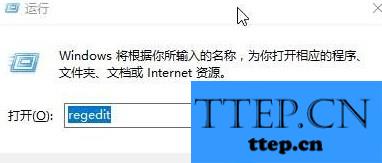
2、在注册表左侧依次展开:【HKEY_CURRENT_USER】—【Control Panel】—【Keyboard】;
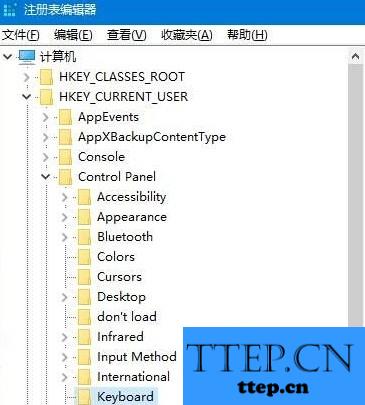
3、在窗口右侧双击打开“keyboardspeed”,将其数值数据修改为46以上的数字,点击确定即可。
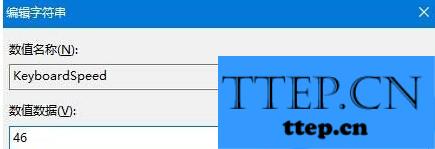
对于我们在遇到了这样的电脑难题的时候,我们就可以利用到上面给你们介绍的解决方法进行处理,希望能够对你们有所帮助。
解决方法:
1、按下“Win+R”组合键打开运行,在框中输入:regedit 点击确定打开注册表编辑器;
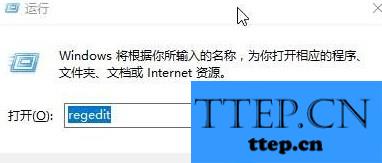
2、在注册表左侧依次展开:【HKEY_CURRENT_USER】—【Control Panel】—【Keyboard】;
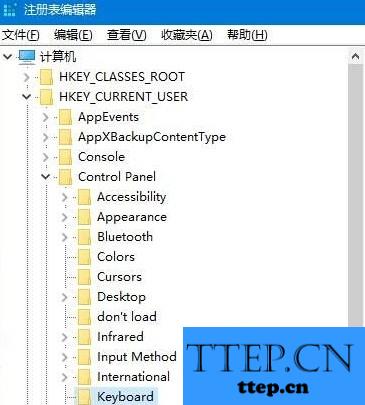
3、在窗口右侧双击打开“keyboardspeed”,将其数值数据修改为46以上的数字,点击确定即可。
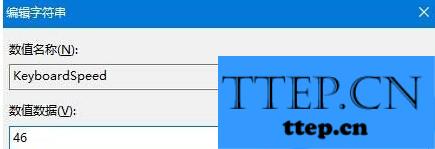
对于我们在遇到了这样的电脑难题的时候,我们就可以利用到上面给你们介绍的解决方法进行处理,希望能够对你们有所帮助。
- 上一篇:Win10系统背景图不显示了怎么办 Win10桌面背景图显示不出来解决
- 下一篇:没有了
- 最近发表
- 赞助商链接
